特にメモ帳でデータを保存するときに「メモリ不足のためこの操作を実行できません」と表示されることが多いようです。
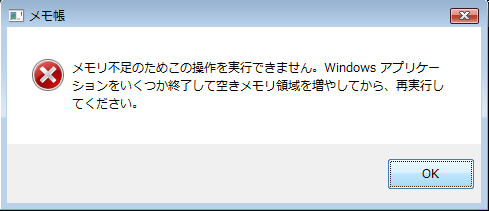
私のパソコンも先日、メモ帳を上書き保存しようとしたらこのメッセージが現れました。
メモリ不足と書かれていたので、「Ctrl」+「Shift」+「Esc」を同時に押して、Windowsタスクマネージャを起動。
パフォーマンスタブからメモリの使用量を確認しましたが、特に不足してはいませんでした。
OKを押してもメモ帳が不リースするようなことはなかったので、とりあえず、指示に従って、Windowsのアプリケーションを終了させ、同じように上書き保存してみましたが同じようなメッセージが出てしまいました。
調べてみると、このエラーは、内部プログラムのバグのようなもだそうです。
基本的にエラーが表示されてもファイルは正しく保存されているようなので、特に心配は要らないとの事。
メモ帳をいったん終了し起動すれば元に戻ります。
※ただし、極まれにデータの保存がされていない事があると言う報告もありました。
万一を考え、メモ帳を終了させるときは「Ctrl」+「A」で全選択、「Ctrl」+「C」でメモ帳の内容をクリップボードにコピーしておくとよいでしょう。
もし、メモ帳の内容が保存されていない場合は、とりあえずメモ帳の開き、「Ctrl」+「V」を押せば内容を復元させることができます。
寄付・開発支援について
コンテンツのデータ復旧を実証する機材は基本的に個人で調達して記事を書いております。
記事がお役に立ちましたら、ブログ運営をサポートしていただけると大変助かります。是非ともご協力いただけたら幸いでございます。
http://amzn.asia/bwi5rDi
P.S.
サポートしてくださった皆様、こちらからメッセージが送信できませんので、この場をお借りしてお礼いたします。
ご購入下さった製品はコンテンツ運営の為、大切に使わせていただきます。
ご支援、本当にありがとうございます。
関連記事
バックアップのススメ
パソコンやスマホのデータは意外と簡単に消えてしまうので、可能な限りバックアップを取ることが重要です。
バックアップさえとっていれば、衝撃や水濡れなどで重篤なシステム障害になってしまっても簡単にデータを取り戻すことができます。
私は、![]() PCデータバックアップソフトを使い、データは2か所に保管するようにしています。さらに、定期的に手動でバックアップを取っていますから、データ障害が起きてもデータそのものが消えてしまうことはありません。
PCデータバックアップソフトを使い、データは2か所に保管するようにしています。さらに、定期的に手動でバックアップを取っていますから、データ障害が起きてもデータそのものが消えてしまうことはありません。
データ復元できない時は?
データが復元できなかった場合、闇雲に操作するとデータ復旧確率が下がってしまいます。
必ず成功するとは限りませんが、今できる最善の方法について紹介しますので、是非参考にしてください。
「データ復元が出来ない時は?」参照
悪徳データ復旧業者に注意
現在、一部のデータ復旧業者による利益を重視した営業活動が問題となっております。
こうした業者は積極的にメディアに露出する(広告費をかけている)為、一見して信頼できる業者に見えますが、
単純にぼったくり価格を提示するだけでなく、返品されたHDDに傷が付いていたというブログ記事も発見しました。
業界内でも嫌われており、この業者が復旧作業を行ったデバイスは復旧拒否する企業も少なくありません。
データ復元が出来ない時は? 「データ復旧成功の鍵」参照
